Det är trevligt att hålla kontakt med människor via din telefon, men inte alltid. Efter den tionde gången du får de irriterande samtal från ditt ex som säger hur ledsen han / hon är, eller en telemarketer som bugar dig med sin "bästa" produkt, eller några andra okända samtal, kan du börja undra hela poängen med att hålla en telefon .
Oroa dig inte. Oavsett om du använder iPhone eller Android, det finns många metoder för att blockera oönskade samtal. I den här guiden visar jag dig hur du blockerar ett telefonnummer.
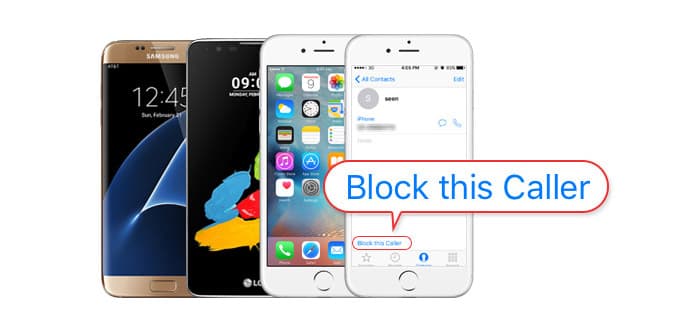
Blockera samtal
De flesta telefonutvecklare tar hänsyn till telefonblockeringsfrågan, därför har de flesta telefoner sina inbyggda sätt att blockera inkommande samtal.
steg 1Öppna Telefon-appen på din iPhone och klicka sedan på Recents längst ner i fönstret. Här visas alla de senaste samtalarna.
steg 2Klicka på motsvarande info knappen för telefonnumret du tänker blockera.
steg 3Bläddra ner till botten och klicka Blockera den här uppringaren.
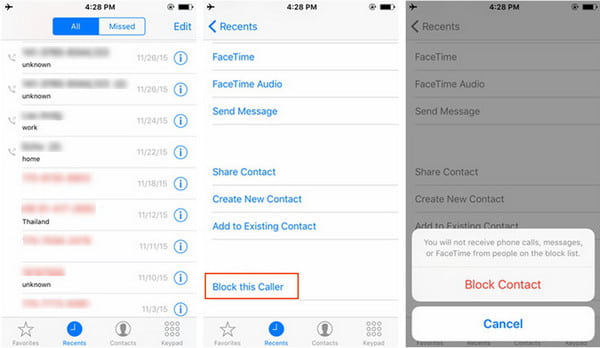
Följ stigen Inställningar> Telefon> Blockerad> Lägg till nyttlägger du sedan till dina kontakter i blocklistan.
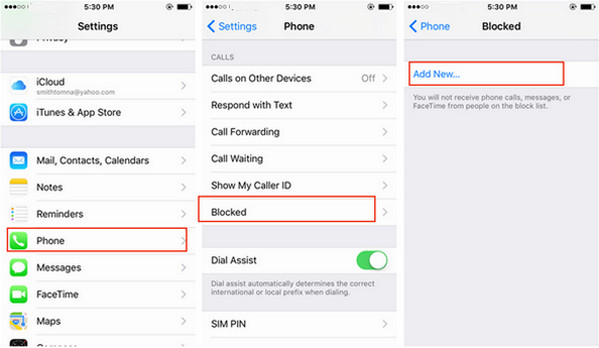
Eftersom det finns för många typer och märken av Android-operativsystem kan blockeringsprocessen vara något annorlunda. Det finns ingen anledning att säga att det är omöjligt att gå igenom alla specifika steg för att blockera samtal på varje Android-telefon där ute, men du kan få en grundidé genom att lära dig hur saker och ting görs med de mest populära enheterna.
Det finns två sätt du kan hitta för att enkelt blockera telefonnummer på dina lager Android-telefoner som Nexus 6P. Den första är att öppna Telefon-appen och hitta din nyliga samtal. Tryck länge på någon av dem och välj Blocknummer.
Den andra öppnar telefonappen och knackar på 3-punkts menyikonen i det övre högra hörnet och väljer Inställningar. Då kunde du hitta Samtalsblockering alternativ.
1. Välj ikonen "Telefon" på hemskärmen.
2. Klicka på "Mer" längst upp till höger och tryck sedan på Inställningar.
3. Klicka på "Samtalstängning" eller "Avvisande av samtal".
4. Hantera siffrorna på din "Blockera lista" eller "Auto avslå lista". Du kan också ställa in automatiska meddelanden "Avvisa samtal".
1. Öppna appen "Telefon" på din startsida och navigera till "Samtalshistorik".
2. Tryck länge på numret du vill blockera och tryck på alternativet "Blockera kontakt" eller "Blockera uppringare".
3. Klicka på 3-punktsikonen längst upp till höger i appen "Telefon" och du kan granska blockerade kontakter.
1. Öppna telefonappen och knacka på 3-punktsmenyn i det övre högra hörnet.
2. I rullgardinsmenyn väljer du "Samtalsinställningar"> "Avvisa samtal"> "Avvisa samtal från".
3. Välj ikonen "+" och lägg sedan till numret du vill blockera från samtalsloggen eller dina kontakter.
Den inbyggda funktionen gör samtalsblockering verkligen mycket enkel, men det kan inte hjälpa dig att bli av med de som ringer helt. Till exempel, om du har mer än en telefon eller vill byta telefon?
Faktiskt kan blockering av telefonnummer göras på ett mer systemiskt sätt. Vissa operatörer tillåter dig att blockera specifika nummer på servicenivå, och detta inkluderar fyra stora operatörer i USA, Verizon, AT&T, T-Mobile och Sprint.
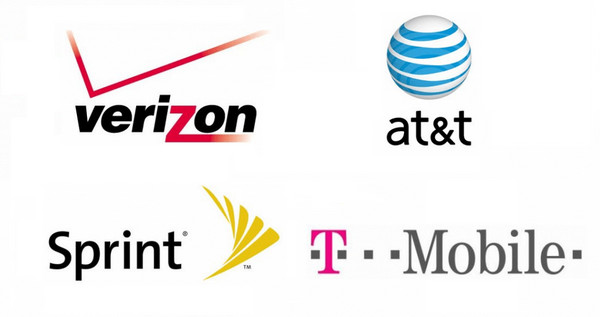
Det finns dock vissa begränsningar. Verizon tillåter bara att blockera upp till fem nummer på varje konto, och blocket varar bara i 90 dagar. AT&T vill att du blockerar siffror från enhet till enhet. T-mobil tillåter blockering med familjeplaner. Sprint verkar vara mer användbart på detta.
Om du tycker att de inbyggda funktionerna i din Android-telefon eller iPhone inte kan tillgodose dina behov finns det också många appar från tredje parts samtal som du kan välja, inklusive Mr.Number, TrueCaller, Call Blocker-app, etc.
Ta Mr.Number till exempel, och följande är de specifika stegen för hur du kan blockera samtal med appar från tredje part.
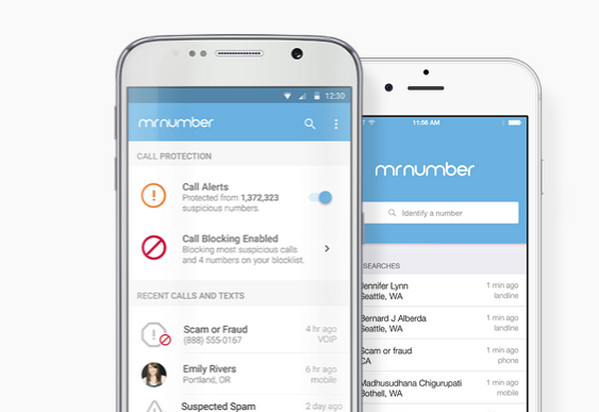
steg 1Ladda ner, installera och kör Mr. Number-appen på din telefon.
steg 2Visa fliken "Svartlista". Blocklistan innehåller tre flikar: Hang Up, Voicemail och Undantag.
För kontakter i listan "Upphämtad" kommer din telefon automatiskt att hänga upp samtalet. Samtal som listas under röstbrevlåda kommer att omdirigeras till röstbrevlådan. Du kan lägga till siffror till "Hung up" / "Voicemail" på olika sätt, till exempel "Misstänkt skräppost", "Alla privata / blockerade nummer", "Välj från senaste samtal eller texter" och mer.
steg 3Du kan aktivera automatisk anrops-ID. Detta konverterar alla okända nummer till deras riktiga namn. Med funktionen "Reverse Lookup" kan du leta efter valfritt nummer. Du kan också rapportera nummer som skräppost eller blockera det med "Reverse Lookup".
steg 4Klicka på "Historik" så ser du en lista över din samtalshistorik, "gröna tummen upp", "röda tummen ner" för både godkända och avvisade samtal.
Det här inlägget fokuserar på att blockera samtal på telefon. Om du har någon på WhatsApp för att undvika vissa mottagningar eller skickningar, bör du gå till: blockera någon på WhatsApp.